
Eins og öll önnur Corel Draw forrit getur það valdið notendum vandamál við ræsingu. Þetta er sjaldgæft en óþægilegt mál. Í þessari grein munum við skoða ástæður þessarar hegðunar og lýsa mögulegum lausnum á þessu vandamáli.
Oftast er vandasöm ræsing forritsins tengd annað hvort röngum uppsetningum, skemmdum eða skorti á kerfisskrám forritsins og skránni, sem og takmörkun fyrir tölvunotendur.
Sæktu nýjustu útgáfuna af Corel Draw
Hvað á að gera ef Corel Draw byrjar ekki
Skemmdar eða vantar skrár
Ef villugluggi birtist við ræsingu skaltu athuga notendaskrárnar. Þau eru sjálfgefið sett upp í C / Program Files / Corel skránni. Ef þessum skrám var eytt þarftu að setja forritið upp aftur.
Vertu viss um að hreinsa skrásetninguna og eyða þeim skrám sem eftir eru af skemmda forritinu áður en þú gerir þetta. Ekki viss um hvernig á að gera þetta? Á þessari síðu finnur þú svarið.
Gagnlegar upplýsingar: Hvernig á að þrífa skrásetning stýrikerfisins
Takmarka hring notenda forritsins
Í fyrri útgáfum af Corel kom upp vandamál þegar forritið byrjaði ekki vegna skorts á réttindum fyrir notandann til að keyra það. Til að laga þetta þarftu að gera eftirfarandi aðgerðir.
1. Smelltu á Start. Sláðu inn regedit.exe í strengnum og ýttu á Enter.

2. Á undan okkur er ritstjóri ritstjórans. Farðu í HKEY_USERS skrána, farðu í „Software“ möppuna og finndu „Corel“ möppuna þar. Hægri-smelltu á það og veldu „Leyfi“.

3. Veldu hópinn „Notendur“ og merktu við „Leyfa“ gátreitinn við hliðina á „Fullur aðgangur“. Smelltu á Nota.
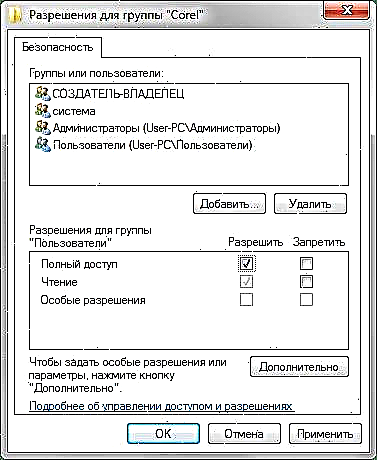
Ef þessi aðferð hjálpar ekki skaltu prófa aðra skráningaraðgerð.
1. Keyra regedit.exe eins og í fyrra dæmi.
2. Farðu í HKEY_CURRENT_USERS - Hugbúnaður - Corel
3. Veldu "File" - "Export" í skrásetningarvalmyndinni. Í glugganum sem birtist skaltu haka við reitinn „Valið grein“, tilgreina heiti skráarinnar og smella á „Vista“.

4. Ræstu kerfið með því að nota notendareikninginn. Opið regedit.exe. Veldu „Flytja inn“ í valmyndinni og smelltu á skrána sem við vistuðum í skrefi 3 í glugganum sem opnast. Smelltu á „Opna.“

Í bónus skaltu íhuga annað vandamál. Stundum byrjar Corel ekki eftir að keygen eða önnur forrit sem framkvæmdaraðilinn lætur ekki í té. Í þessu tilfelli skaltu endurtaka tiltekna röð.
1. Farðu í C: Program Files Corel CorelDRAW Graphics Suite X8 Draw. Finndu RMPCUNLR.DLL skrána þar

2. Fjarlægðu það.
Við mælum með að lesa: Bestu forritin til að skapa list
Við skoðuðum nokkra möguleika ef Corel Draw byrjar ekki. Við vonum að þetta efni hjálpi þér að byrja með þetta frábæra forrit.











